vivo手机无反应了?教你3步快速恢复流畅!
vivo手机无反应是一个常见但令人困扰的问题,可能由软件故障、硬件问题或系统冲突等多种原因导致,当遇到手机卡顿、黑屏、按键无反应等情况时,不必慌张,可按照以下步骤逐步排查和解决,大多数问题都能通过简单操作恢复。
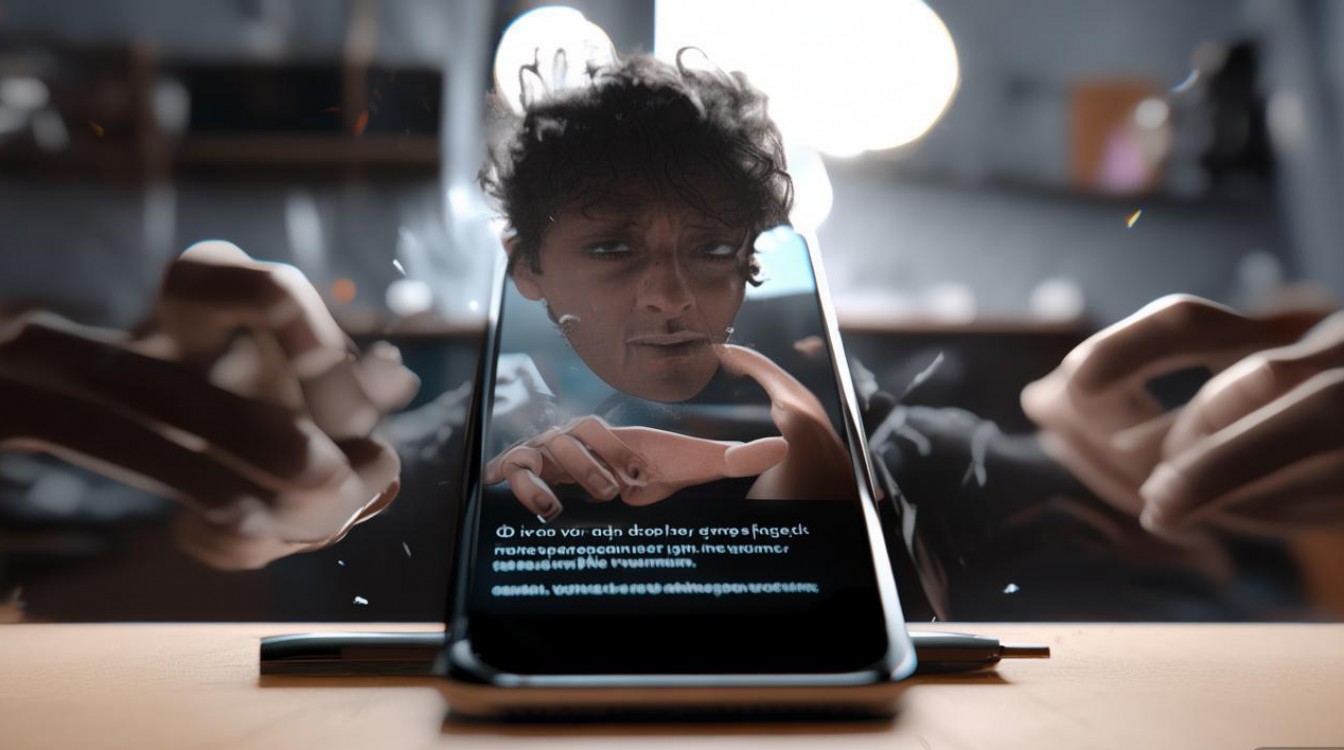
基础排查与应急处理
检查手机是否处于低电量或关机状态,部分vivo手机在电量过低时会自动关机,此时屏幕可能无任何显示,连接原装充电器充电10分钟以上,尝试长按电源键15秒强制重启,若手机有反应,说明可能是电量耗尽;若仍无反应,检查充电接口是否有异物堵塞,或更换充电器及数据线尝试充电,排除充电设备故障。
观察手机是否过热,长时间运行大型游戏或同时开启多个应用可能导致CPU过热触发保护机制,系统自动冻结,此时应关闭后台应用,将手机放置在阴凉处降温,待温度恢复正常后再尝试操作,若手机进水,立即关机并断开所有连接,用干燥的布擦干表面,切勿用电吹风直吹或开机尝试,以免短路损坏内部元件,应尽快送专业维修点检测。
软件层面的解决方法
强制重启与安全模式
强制重启是解决软件卡顿的有效方式,不同vivo机型操作略有差异:大部分机型需长按电源键+音量减键10-15秒,直至屏幕出现vivo标志后松开;部分升降摄像头机型可长按电源键弹出重启选项,强制重启会清除临时缓存,不会删除个人数据。
若强制重启后问题依旧,可尝试进入安全模式,安全模式下仅加载系统预装应用,可判断是否为第三方软件冲突,进入方法:长按电源键,长按“关机”选项中的“重启到安全模式”,手机重启后屏幕左下角会显示“安全模式”,在安全模式下若手机恢复正常,则可能是某第三方应用导致,通过“设置-应用-应用管理”卸载近期安装或可疑的应用,然后退出安全模式(重启手机即可)。
系统更新与清除缓存
系统bug可能导致系统无响应,检查并更新系统版本可修复部分问题,进入“设置-系统升级-检查更新”,若有新版本版本,根据提示下载安装(确保电量充足或连接充电器,避免更新中断)。
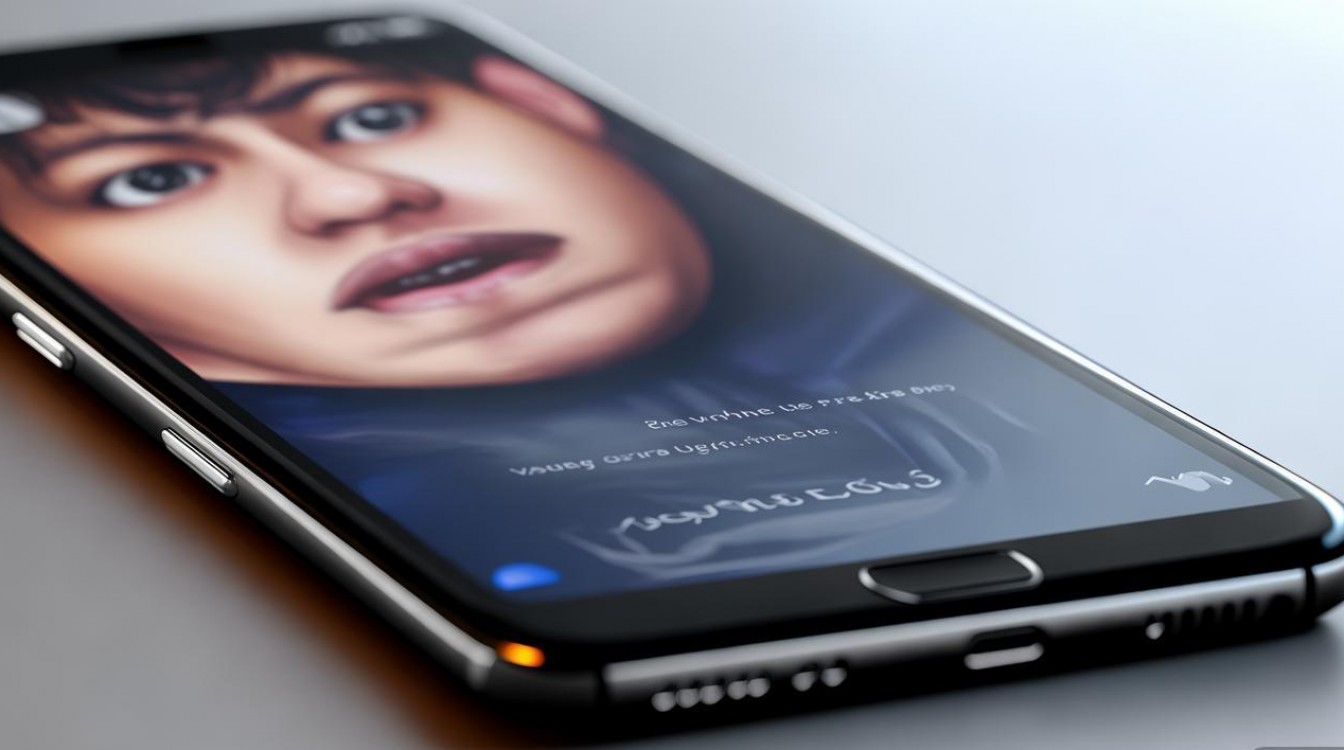
系统缓存文件损坏也可能引发故障,可尝试清除缓存分区(此操作不会删除个人数据):手机关机状态下,长按电源键+音量加键进入Recovery模式,使用音量键选择“清除数据-清除缓存分区”,确认后重启手机。
恢复出厂设置(谨慎操作)
若以上方法无效,可能是系统文件严重损坏,恢复出厂设置可将手机恢复至初始状态,清除所有用户数据(照片、联系人等需提前备份),操作路径:“设置-系统-重置选项-清除所有数据(恢复出厂设置)”,若手机无法开机,可通过电脑使用vivo官方的“iManager”工具进行恢复(需提前开启USB调试模式)。
硬件问题与专业维修
若经过软件层面排查后问题依旧,可能是硬件故障,常见硬件问题包括:屏幕排线松动导致触摸失灵、主板芯片故障引发系统崩溃、电源键损坏等,此时可通过以下方式初步判断:
- 触摸屏幕是否完全无反应,或仅局部区域失灵;
- 手机连接电脑是否能被识别(若电脑能识别,说明部分功能正常,可能是系统或屏幕问题);
- 是否有摔落、进水历史。
若怀疑硬件故障,应立即停止自行拆机,避免扩大损坏,联系vivo官方客服(官网或客服电话)或前往 authorized 维修中心进行专业检测,切勿非官方维修,以免影响后续保修。
日常预防建议
为减少手机无反应情况,建议养成良好的使用习惯:定期清理后台应用,避免同时运行过多程序;及时更新系统及应用版本,修复已知bug;安装正规来源应用,避免恶意软件;避免长时间极端环境使用(如高温、低温);使用原装或认证配件,减少兼容性问题。
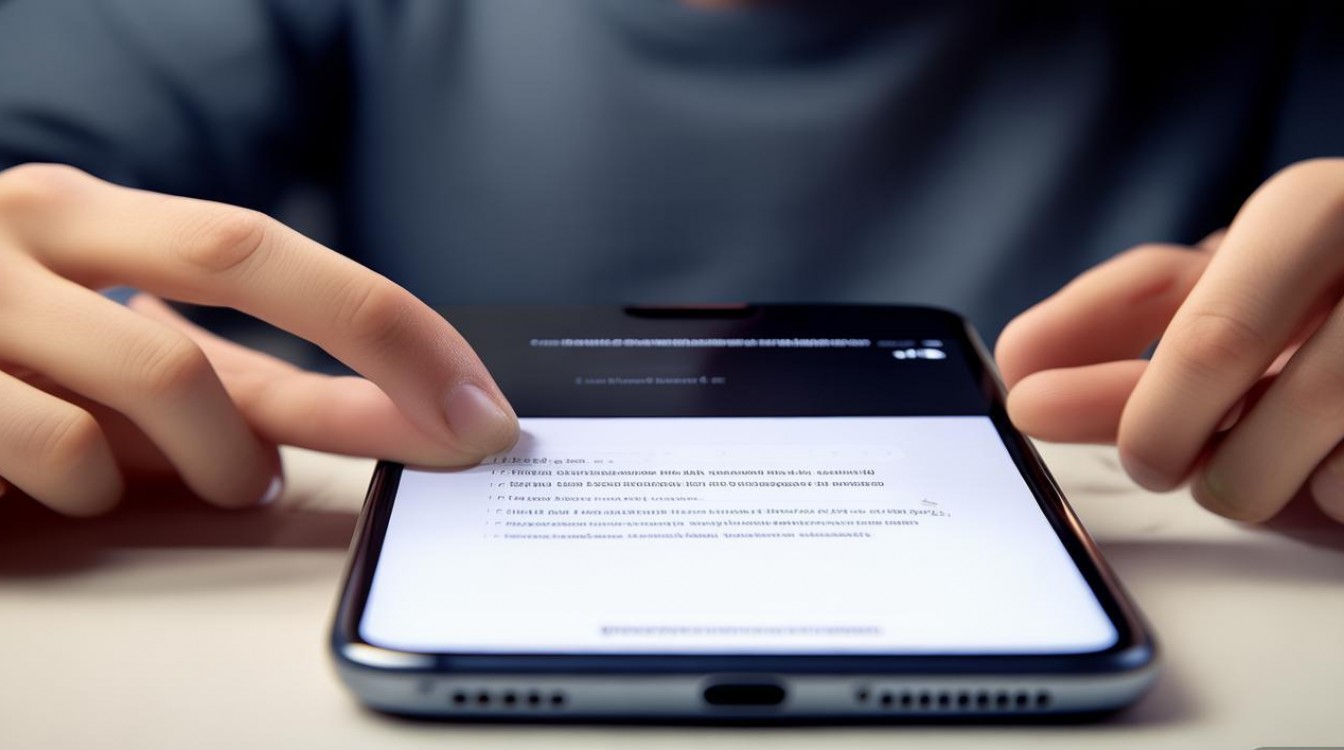
相关问答FAQs
Q1: vivo手机强制重启后数据会丢失吗?
A1: 强制重启(长按电源键+音量键)仅清除系统临时缓存,不会删除手机内的照片、联系人、应用等个人数据,可放心操作,但若选择恢复出厂设置,则会清除所有数据,需提前备份。
Q2: 手机进水后无反应,自己用电吹风烘干可以吗?
A2: 不建议用电吹风直吹,高温可能导致内部元件变形或加速腐蚀,正确的处理方法是:立即关机并断开电源,用干燥的棉布或纸巾擦干表面,将手机放在干燥通风处(如米缸中吸附水分),24小时后再尝试开机,若仍无反应,应尽快送专业维修点检测,避免短路造成永久性损坏。
版权声明:本文由环云手机汇 - 聚焦全球新机与行业动态!发布,如需转载请注明出处。












 冀ICP备2021017634号-5
冀ICP备2021017634号-5
 冀公网安备13062802000102号
冀公网安备13062802000102号